2020-11-11 鐘雅婷 資深軟體經理
摘要
MP4作為一種應用非常廣泛的影片格式檔案,能夠很好地在社交網路上載播和使用,比如Facebook、YouTube等。但是,如果您想要使用DVD播放軟體(播放機)播放該格式的影片,或者在某些裝置上進行播放,就可以考慮將MP4轉檔AVI格式,因為AVI格式是DVD裝置支援的影片格式。接下來,這篇文章就教大家如何把MP4轉檔為AVI格式,並且推薦大家幾個好用的MP4轉換器。
MP4是一套用於音訊、影片信息的壓縮編碼標準,是一種數字多媒體容器格式,也就是一個包含一組資訊且已被壓縮的檔案。正是由於MP4影片中使用了高度的壓縮技術,這使得檔案的大小比其他影片格式要小得多,並且縮小檔案大小也不會影響檔案的質量,幾乎所有的原始質量都會被保留下來。所以MP4格式成為一個在網路上很受歡迎的影片格式。
而為了保證在不同的裝置以及使用場景中都能夠呈現出影片檔案的最優效果,就需要為不同的裝置和使用場景選擇最合適的影片格式。即使MP4格式的優勢再多,也無法完美地匹配所有的終端裝置和應用場景。所以如果您想在使用DVD播放軟體(播放機)或其他特定裝置播放影片,推薦您將MP4轉檔AVI。下面將給大家介紹幾款MP4轉換器,均能夠幫助大家把MP4轉檔AVI,一起去了解一下吧。
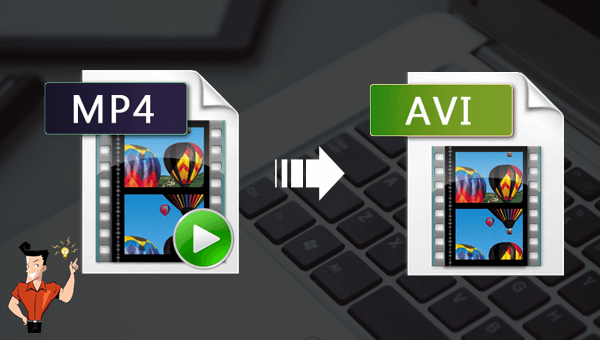
MP4格式和AVI格式雖然都是較為常見的、流行的格式檔案,但是想要實現兩者之間的轉檔也需要藉助專業的轉檔工具去完成,如果你正在尋求這樣一款轉檔工具,不妨繼續往下看。接下來本文將推薦給大家幾款能夠將MP4轉檔成AVI格式的軟體,您可以根據具體的功能介紹來挑選。
下面優先給大家介紹的這款Renee Video Editor軟體,不但小巧,且功能非常的實用,因為這款軟體和在線轉檔工具一樣方便快捷,並且不會出現在線工具存在的一系列使用弊端,強烈推薦給大家。
Renee Video Editor是一款功能多樣的影片編輯軟體,該軟體不但能夠實現多種影片格式之間的互相轉換,比如WMV、AVI、MP4、M4A、MOV、MKV等幾乎所有常用的影片格式,並且可以將檔案保存為不同的終端裝置所支援的檔案格式;此外,該軟體還配備了非常多樣的影片工具箱,能夠滿足大家多樣化的影片編輯需求,比如合併多個影片,自訂批量剪輯影片,裁剪影片畫面,添加字幕、浮水印、特效濾鏡和背景音樂,實現多個影片在同一個畫面同時播放的效果,影片轉GIF等等。
該軟體界面簡潔,操作簡單,且同時適用於Windows和Mac作業系統,不管您是影片剪輯新手還是專業剪輯達人,這款軟體對您來說都將是一個非常不錯的選擇。
專業影音編輯軟體-Renee Video Editor

剪接功能可對影片進行剪接,去除影片內不想要的畫面。
合併多個不同格式的影片,并匯出為一個影片。
可按大小、時長或用戶自訂等方法將影片分割為數個片段。
適用於:Windows 10 / 8.1 / 8 / 7 / Vista / XP (32bit/64bit)
剪接功能可對影片進行剪接,去除影片內不想要的畫面。
合併多個不同格式的影片,并匯出為一個影片。
可按大小、時長或用戶自訂等方法將影片分割為數個片段。
② 如何使用Renee Video Editor將MP4轉檔AVI?
借助Renee Video Editor軟體實現影片格式的轉換非常的簡單,具體操作流程如下:
步驟1:下載安裝後執行Renee Video Editor軟體,在首頁功能功能表欄裡選擇[進階剪輯]功能選項(或者您也可以選擇裁剪/簡易剪輯/合併/旋轉等功能選項進入相應的編輯界面)。

Renee Video Editor軟體首頁功能說明:
裁剪:裁剪影片畫面的大小
合併:將多個影片/音訊檔案合併為一個完整的檔案
旋轉:將影片順時針、逆時針旋轉90度/180度/270度,或者將影片上下顛倒或鏡面旋轉。
配樂:調整音量,選擇音軌,給影片配樂或刪除原始音訊。
分割:將影片按照時長、段數或檔案大小分割為多個小片段。
浮水印:將文字、圖片、影片或GIF圖片以浮水印的形式添加到影片中。
分割影片畫面:可以將一個影片或多個影片的片段拼接在一個影片畫面中。
影片增強:提高影片質量。
影片壓縮:壓縮影片大小。
GIF製作:將影片或圖片製作成GIF檔案。
字幕/文字:添加字幕/文字到影片當中。
濾鏡/調速:調整亮度、對比度、飽和度以及添加多種特效;影片調速支援1/10-4倍調速。
進階剪輯:剪輯影片,裁剪影片,添加浮水印、字幕及濾鏡特效和配樂。
簡易剪輯:快速剪輯影片片段。
批量剪輯:批量剪輯影片/音訊。
步驟2:接下來在打開的編輯詳情頁裡點選[添加檔案]按鈕,將需要進行轉檔的MP4格式檔案匯入到該軟體當中。
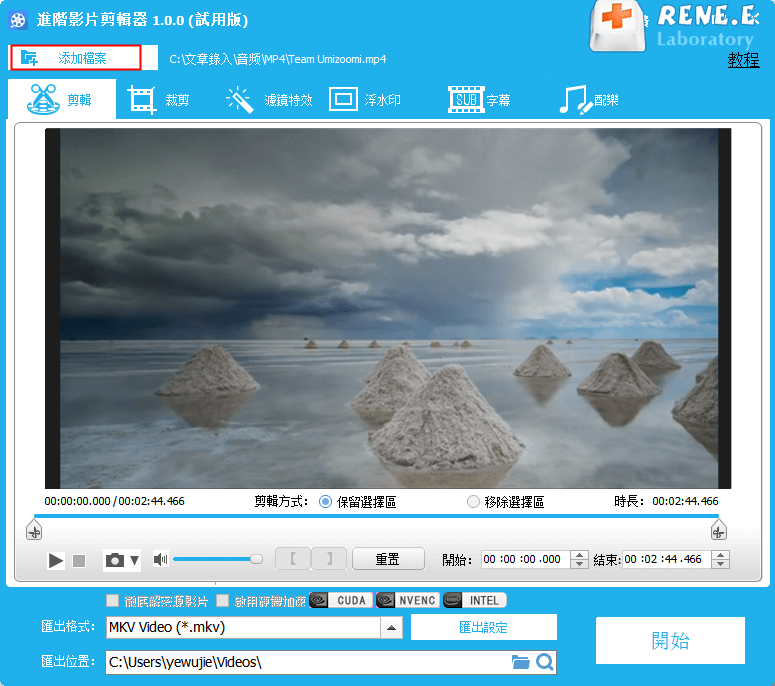
步驟3:然後您可以在頂部功能表欄裡,對已添加的影片檔案進行一系列的編輯操作,比如[剪輯]、[裁剪]、[濾鏡特效]、[浮水印]、[字幕]、[配樂]。待所有編輯設定完成之後,在底部[匯出格式]中可以根據不同的終端裝置選擇想要轉換成的格式,此處選擇AVI格式。設定完成後,點選右下方[開始]按鈕,即可按照設定處理並匯出影片。
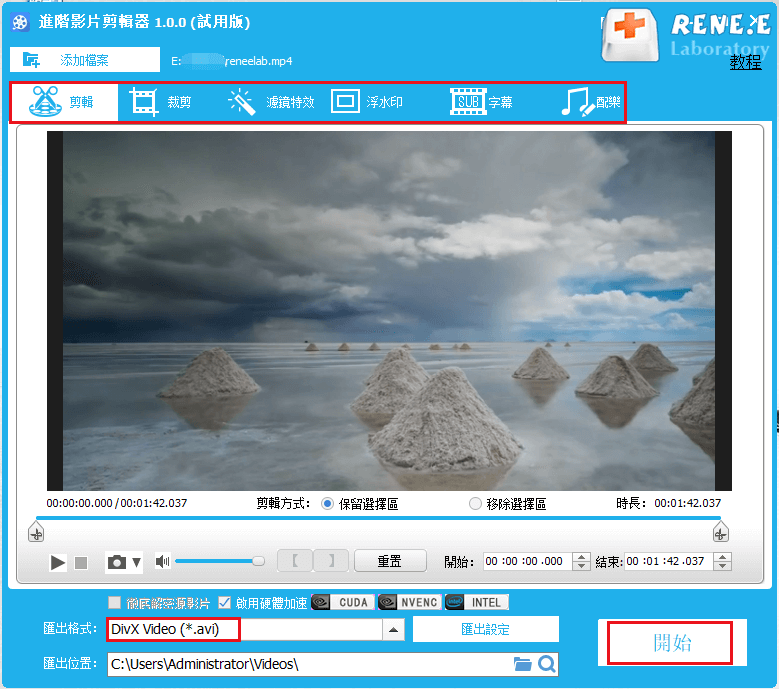
Any Video Converter作為一款專業的轉檔工具,能夠完美地將MP4檔案轉換成AVI格式的檔案,並且不會破壞檔案本身的畫質。此外,它擁有一個非常友好的用戶操作界面,作為一款免費的脫線操作工具,您無需具備任何影片編輯經驗就能夠很好地完成影片間的轉檔。另外,該軟體還支援將影片轉換為索尼PSP、iPod等裝置所相容的特定格式。
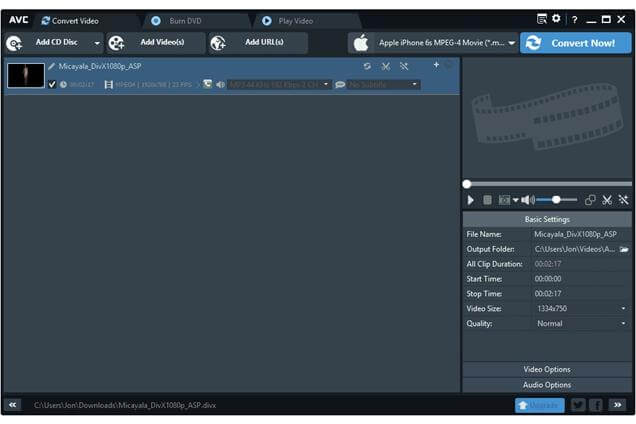
Aiseesoft Free Video Converter是一款非常好用的MP4轉檔器,支援將MP4轉檔成AVI格式的檔案。該軟體的獨特之處在於支援在轉檔前調整檔案的解析度和消除背景噪聲來提高轉換影片的質量。此外,該軟體還可以匯出多種終端裝置支援的格式,比如Apple、Android、電視、遊戲機等。
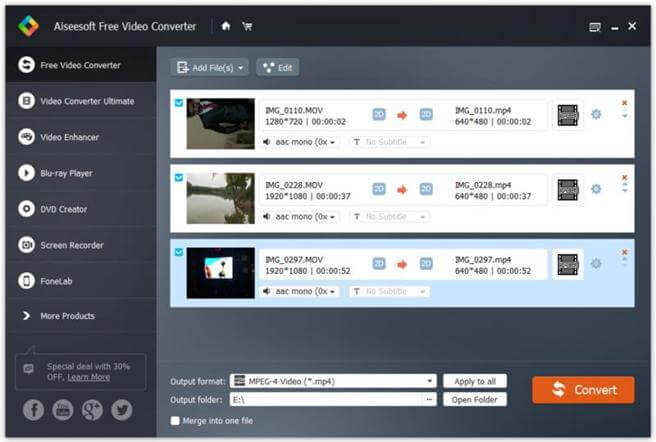
Leapic Media Converter是一款適用於Windows作業系統的免費MP4到AVI轉換器。它有一個非常簡潔和漂亮的設計界面,可以輕鬆地實現影片到影片,影片到音訊,音訊到音訊等格式之間的轉換。另外,它還可以實現批量的轉檔,非常的高效。
該軟體支援MKV、MOV、MP4、VOB、WMV、MPG等多種格式之間的轉檔。除了普通的影片格式外,它還支援各種裝置專用的影片格式,如Android MPEG-4、iPhone H264影片、Xbox 360-Xvid影片等。在轉換之前,您還可以更改許多影片的引數,比如解析度、影片質量、音訊質量、比特率、影格速率等。
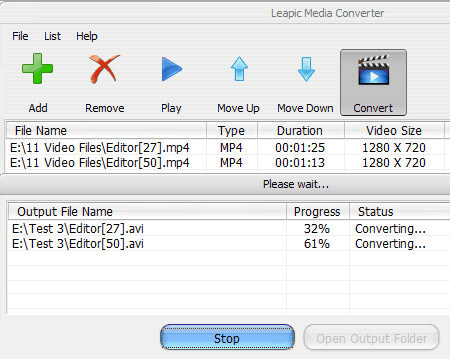
Aura Video Converter也是一款免費的轉檔工具,支援將MP4格式的檔案轉換成AVI格式的檔案。它可以將單個或多個MP4格式的影片轉換為AVI格式。除了轉換功能以外,它還可以調整各種影片的引數,比如幀大小、比特率、幀速率等等。
該轉換器支援各種影片格式,比如EMPG、AVI、MP4、MKV、ASF、OGV等。此外,它還允許您將影片轉換為各種裝置支援的特定格式,比如iPhone MPEG-4、Sony MPEG-4等。

剛剛本文向大家推薦了5款MP4轉檔器,均支援將MP4轉檔AVI。下面我們簡單總結一下這五款轉換器的區別,希望能幫助您進行選擇和使用。
從軟體的基本功能上來看,除了Renee Video Editor軟體同時具備轉檔功能和影片編輯功能之外,其他四款軟體都不具備影片的編輯功能。所以如果您有影片編輯的需求時,比如剪輯、裁剪、分割、配樂、添加浮水印/字幕等等,建議大家選擇Renee Video Editor軟體。
另外,在轉檔的過程中,有些用戶對影片的實際引數有一定的編輯需求,所以就會找尋支援更改影片引數的軟體,在以上五款軟體當中,除了Any Video Converter軟體不具備這樣的功能之外,其他四款都可以實現,所以如果您也有類似的需求,建議優先使用其它四款軟體。
從匯出格式方面來看,五款軟體均支援為不同終端裝置匹配特定的格式類型,但只有Renee Video Editor軟體提供的終端格式類型較為豐富,所以如果您對這方面有較多的要求,建議選擇Renee Video Editor軟體。
雖然目前市場上MP4轉換器的功能配置已經較為成熟,但是以上提到的這些細微差別往往會成為用戶選擇MP4轉換器的側重點。因此,如果您正在尋求一款實用的影片轉檔工具,從上述分析中我們不難發現,Renee Video Editor軟體是您的最佳選擇。




